유튜브 바로가기 만들기
- IT
- 2020. 10. 13. 00:00

유튜브 바로가기 만들기
안녕하세요 꿈해몽 입니다.
이번 포스팅에서는 유튜브 바로가기 만들기를 한번 해보도록 하겠습니다.
유튜브 같은경우 세계적인 영상 사이트로 유명합니다.
요새 유튜브를 안보는 사람들은 거의 없다고 봐도 무방한데요
그 이유는 많은 인터넷 방송을 하는 BJ/스트리머들이 있기때문이죠
그리고 구독자가 많은 유튜버들들이 수익을 공개하고 그것들을 본 사람들이
나도 해볼까? 라는 생각을 해서 성공 하신분들이 많이 계십니다.
그래서 요새 10대들의 꿈의 직업인 유튜버로 손꼽히는 이유중 하나이죠
그래서 요즘 대세인 이 유튜브를 컴퓨터를 키자마자 볼수있게 유튜브 바로가기라는 정보를
알려드릴려고합니다. 이게 별거 아닌 정보이긴하지만 알아두면 나중에 써먹을때도 많을뿐더러
알고있으면 뭔가 지식이 풍부해지는 느낌? 이 듭니다 ㅋㅋ

유튜브 같은경우는 밖에서도 스마트폰을 이용해 시간을 보내는 경우가 있습니다.
버스,지하철에서 지루할때 영상을 보면 그것만큼 재미있는게 없죠
저도 지하철이나 버스를 탔을때 유튜브를 봅니다 ㅎㅎ
가끔가다가 유튜브에 너무 빠져들어서 내려야하는데 깜빡하고 안내리다가
정거장을 놓친적도 있습니다 ㅠㅠㅠ
저는 이정도로 유튜브 영상에 푹 빠져있습니다.
그래서 저는 PC에서 바탕화면에 유튜브 바로가기 만들기를 통해 셋팅해두고 항상 보고있습니다.
바탕화면 미리 깔아두고 하면 굉장히 편리하더라구요

유튜브 이용자들의 대부분 목적은 많은 정보가있어서 다른 영상 사이트와는
차이가 확실하게나기 때문입니다.
전세계적인 뉴스/전세계적인 스포츠/게임/개그콩트/취미생활/먹방/요리/브이로그 등등 다양한 컨텐츠가 있기때문이죠
심지어 유튜브 라는 것은 유로 시스템이 따로있긴하지만
무료로 사용해도 전혀 불편하지않다는 최고의 장점이 있습니다.
그리고 공부 하는 학생들에게 필요한 공부및 학습 시스템도 있습니다.
그렇기때문에 교육목적으로도 완벽합니다.
저는 리그오브레전드 해외 리그를 주로 보는 편입니다.
그래서 유튜브 바로가기를 더욱더 강조합니다. 바로바로 챙겨볼수 있기때문이죠
한국 lck보다 더 재밌고 중국리그인 LPL은 1등부터 꼴찌까지 누가 이겨도 이상하지않을 정도라
유튜브 바로가기 만들기를통해 설정해놓고 보고있습니다.
만약 유튜브가 없었다면? 이런 해외에서 하는 리그들은 아마 접하기 좀 힘들것 같습니다.

인터넷 자체에 남아있는 정보를 토대로 유튜브는 맞춤 동영상 시스템을 적용하는데요.
내가봤을때 좋아할만한 영상들을 추천해주는 겁니다. 저같은경우는도
이렇게 맞춤 동영상에 신기하거나 새로운 동영상이 나오면 바로바로 시청합니다 ㅎㅎ
가끔씩 이게 왜 나오는거지 하고 알수없는 알고리즘으로 인해 이상한 영상들도 나오긴하지만
그런 영상들도 보는 재미가 쏠쏠합니다
그래서 이런 영상들을 조금이라도 더 빠르게 보기위해 유튜브 바로가기 만들기를 셋팅 해놓고 대기해야합니다.

이번 포스팅에서는 많은 사람들의 사랑을 받는 유튜브를
바탕화면에서 유튜브 바로가기를 통해 조금이라도 빠르게
유튜브를 접속하도록 도와드리겠습니다.
자 그러면 여기서부터 꼼꼼히 읽으시고 잘 따라와주세요 !

이번 포스팅은 유튜브 바로가기이니 기본적으로 유튜브 주소에 대해서 알아야겠죠?
유튜브 주소는 www.youtube.com 입니다.
유튜브 바로가기 아이콘을 만들려면 주소를 기본적으로 알아야 가능하기 때문입니다.
일단 한번 유튜브 사이트에 들어가보시고 확인하시면 되겠습니다 그러면 지금부터
유튜브 바로가기 만들기를 한번 해보실까요?
1.바탕화면에 유튜브 바로가기 만들기

가장 첫번째로 바탕화면에다가 유튜브 바로가기 만들기를 해보겠습니다.
아무것도 없는 허공에 대고 마우스 우클릭을 누릅니다.
그러면 위와 같은 창이 나오는데요
이 상태에서 새로 만들기에다가 마우스를 올려주겠습니다.

자 이렇게 마우스를 올려두면 또 새로운 창이 나오는데요
이제 유튜브 바로가기 아이콘 만드는게 얼마 남지않았습니다.
바로가기(S)라고 적혀있는게 있는데요 저거를 한번 눌러줍니다.
그러면 또 새로운창이 나옵니다.

자 여기서 요렇게 나오는데요
항목 위치 입력(T) 칸에다가 주소를 입력해야합니다.
제가 아까 바로가기 아이콘을 만들려면 무조건 사이트 주소를 알아야한다고 했죠?
그 주소를 여기다가 사용할때가 왔습니다.

제가 적은것처럼 유튜브 바로가기 만들기를 할려면 항목 위치 입력칸에다가
www.youtube.com 을 적어놓으시면 됩니다.
이외에도 다른것에 응용을 하자면 저기 유튜브 주소가아닌 다른 네이버나 다음 등등
내가 원하는 사이트 주소를 넣어두면 바로가기 아이콘을 만들수가 있습니다.
이런식으로 저희는 하나를 알면 여러개를 할수있는 사람이 될수 있습니다 !
자 그리고 다음버튼을 누르겠습니다
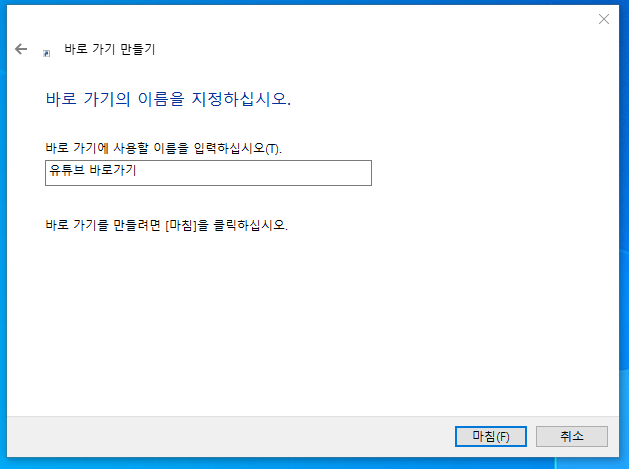
이제 이렇게 창이나오는데요
'바로가기에 사용할 이름을 입력하십시오(T)'
말 그대로입니다 그냥 아이콘 이름을 정하는 단계에요
이제 이건 유튜브니까 저는 유튜브 바로가기 라고 이름을 적어놓겠습니다
이외에도 다른 이름을 적는다고한들 오류가 생기진 않으니 걱정하지말고 적으셔도 됩니다.
단순하게 유튜브 라 적어놔두 되고 1 이라고 적어놓아도 됩니다.
어자피 이전 단계인 주소 입력에서 이미 등록했기때문에 상관없습니다.
예를들어서 법적으로 등록된 이름이 '홍길동' 인데 다른 가명을 법적 용도로 쓰지 못하는것과 같은 개념 입니다.
비유가 좀 이상하긴하지만 얼추 맞긴하네요 ㅎㅎ

자 이렇게 유튜브 바로가기 만들기가 완료되었습니다
이 아이콘을 누를경우 유튜브로 바로 접속이 됩니다.
저같은경우는 자주쓰는 브라우저가 edge 이지만 다른분들같은경우 크
롬을 쓰거나 또는 익스플로어를 쓰는 경우가 있기때문에 아이콘 모양은 다를수가 있습니다.
자 다음으로는 바로가기 아이콘을 만드는게아니라 즐겨찾기를 통해 유튜브를 들어가수있는방법을 알려드리겠습니다
인터넷 익스플로어 기준으로 말씀드리니 참고부탁드려요 !
2.유튜브 즐겨찾기 추가
자 이번에는 즐겨찾기 추가 하는방법 입니다.

가장 먼저 유튜브에 접속을 해야겠죠?
www.youtube.com 로 접속을 해줍니다.
그리고 이상태에서 우측상단을 보시면 ★ 모양이 있습니다.
저 버튼을 한번 눌러주세요.

자 이렇게 메뉴처럼 칸이 열리는데요 보시면 여기에다가 사이트를 추가해서
내가 사용하고싶을때 들어갈수가 있습니다.
또 우측상단에 즐겨찾기에 추가 버튼을 눌러줍니다.
이것도 유튜브 바로가기랑 똑같다고 보시면 되겠습니다.

요렇게 칸이 나오는데요
이름 같은경우는 아까 바탕화면에 유튜브 바로가기 만들기와 같이
이름은 아무거나 지으셔도 상관없습니다.
자 이렇게 추가를 한번 눌러보겠습니다.

짜잔 이런식으로 추가가 완료되었습니다.
단순 별모양을 눌러서 youtube 라는 버튼을 누르시기만 하면
유튜브 사이트로 바로 접속이 됩니다.
이것도 유튜브 바로가기와 같은 방법으로 이동이 된다보면 되겠습니다
이 방법도 당연히 유튜브 외에도 활용이 가능하니 이런 꿀팁들 기억해두시고
다들 편리하게 인터넷 활동을 해보도록 합시다.

추가로 유튜브 프리미엄 시스템이있는데 바로 유튜브 유료 시스템 입니다.
유튜브를 볼때 광고가 나와서 또 중요한 타이밍일때 끊기는 경우가있습니다
유튜브 프리미엄을 신청할경우 광고가 나오지않게 사라집니다.
1개월 무료체험이 가능하고 그 다음달부터 결제가 진행 됩니다.
가격같은 경우는 7900원 입니다.
하지만 아이폰 같은경우는 11,500원이 된다는 반전이 생기게 되네요 ㅠㅠ
역시 결제 시스템은 안드로이드가 최고라고 생각이듭니다.. 아이폰 사용자로써 ㅠㅠ

유튜브 프리미엄 같은경우 최대의 장점이 광고를 제거한다는부분이긴 하지만
또 다른 장점과 추가적인 서비스가 있습니다
그 서비스도 한번 알아볼까요?

백그라운드에서 재생하기 옵션도 있습니다.
이게 무슨 옵션이냐? 스마트폰으로 유튜브를 보다가 일반 앱 화면으로 나오면
유튜브 프리미엄이 아닐경우 그냥 종료되지만 프리미엄 서비스는 작은화면으로 유지가 됩니다.
즉 내가 다른 작업을 하고있다하더라도 유튜브 시청이 가능하다 이말이죠
휴대폰으로 카톡을 할때도 유튜브와 동시에 할수있습니다.

그리고 마지막으로 동영상을 저장할수있습니다.
모바일로 유튜브 영상 보시는분들 데이터가 무제한이 아닐경우 상당히 간이 쫄립니다 ㅠㅠ
왜냐하면 데이터 사용량이 어마어마하기 때문이죠 하지만 이 유튜브 프리미엄 시스템은
집에서 와이파이를 통해 내가 보고싶은 동영상을 미리 다운받아서 밖에나갔을때 혹은 내가 데이터를 써야할때
데이터를 쓰지않고 영상을 볼수가 있습니다.
의외로 되게 좋은 기능이 있어서 월 7900원 정도면 나쁘지않다고 생각합니다.
개인적인 생각으로는 이런 대형 사이트가 무료로 제공 된다는것 자체가 행복한 일이지만 유료 사용자와
무료 사용자를 나눈다는것도 기업입장에서는 괜찮은 생각인것 같습니다
'IT' 카테고리의 다른 글
| 카카오톡 pc버전 다운로드 (0) | 2020.10.14 |
|---|---|
| 알집 무료 다운로드 (0) | 2020.10.14 |
| 유튜브 프리미엄 가격 해지 (0) | 2020.10.13 |
| 카카오톡 백업 복원 (0) | 2020.10.13 |
| 유튜브 음원 추출 사이트 (0) | 2020.10.12 |
이 글을 공유하기










